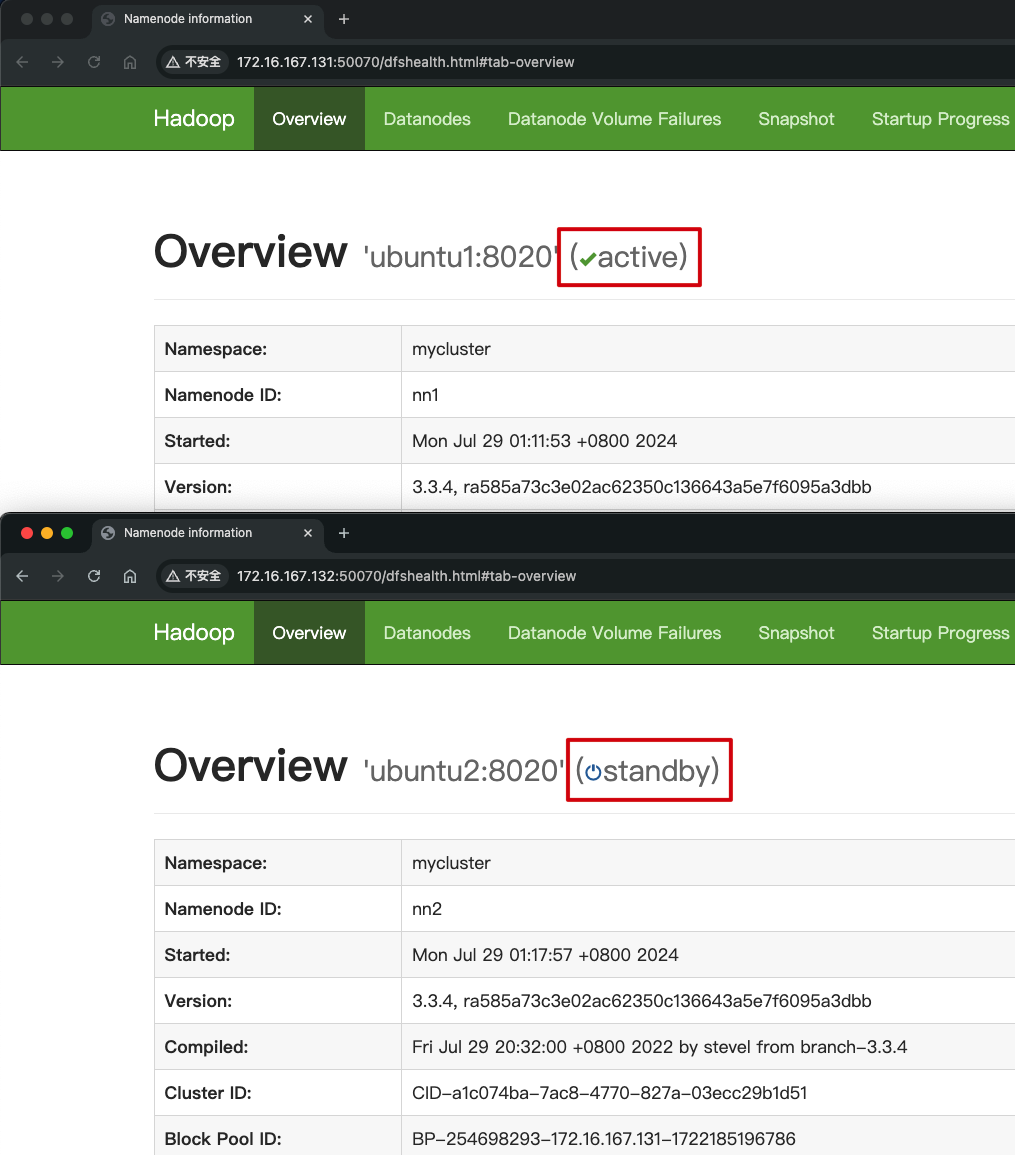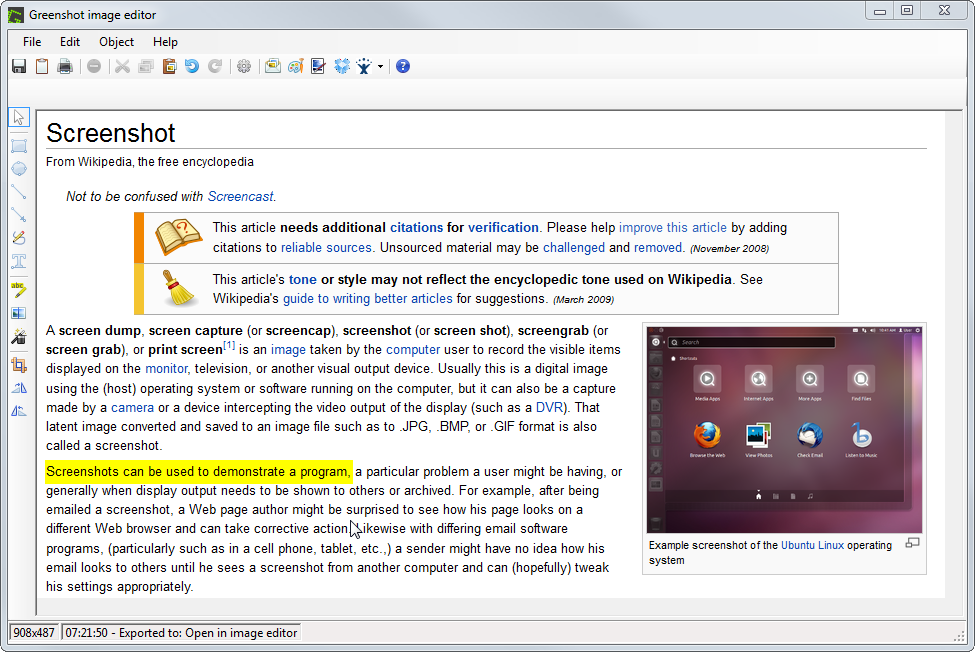46 class添加与颜色分配&&47 区域规则介绍与添加&&48 走线修线介绍&&49 复制、改变、删除操作
- 第一部分 46 class添加与颜色分配
- 创建网络类CLS
- 创建网络组net-group NG
- 颜色分配
- **填充类型设置**
- **高亮关闭**
- **修改颜色面板的颜色**
- 从其它已有PCB设计中导出颜色配置,导入到自己的设计中
- 第二部分 47 区域规则介绍与添加
- 一、以间距区域为例。
- 1 创建规则
- 2 在规则中创建区域
- 3 驱动规则
- 4 在PCB上创建区域
- 二、布线线宽规则区域设置也是一样的
- 第三部分 48 走线、修线介绍
- 一、走线
- 1 点击走线符号
- 2 find面板进行过滤
- 3 option面板进行参数设置
- 二、修线
- 第四部分 49 复制、改变、删除操作
- 1 copy
- 2 change
- 3 delete
第一部分 46 class添加与颜色分配

添加很简单,规则管理器中添加就行。
一般需要设置线宽和线距的网络,建立为网络类net-class
一般类似DDR中有数据线和地址线,数据线设置为一组net-group,地址线设置为一组net-group。
需要等长的网络,设为match-group。后面等长时讲。
创建网络类CLS
在physical和spacing中创建的网络类都是联动的。
创建网络类时,勾选下面,开启联动。默认勾上。

创建网络组net-group NG
默认联动创建
颜色分配
分配颜色之后,再开启颜色高亮,那么PCB中顶底层的颜色全变为高亮颜色,不能区分板层的位置。
所以布局的时候,不高亮器件。
布线时有需要再开。
多个电源时,为每个电源赋予单独的颜色,方便电源铺铜。
步骤就是,先分配颜色,然后可选择高亮开,或者高亮关。
板卡复杂时,飞线很对,网络很多。开启颜色分配会更方便。
图标

点击assign color图标,find勾选net或者symbol,option中选择一个颜色,再点击网络,完成颜色指定。
不仅网络,器件也可以指定高亮颜色
填充类型设置


不启用,默认solid。
一般勾上就行,solid填充就行。

高亮关闭

注意设置的点

在option中,去掉retain objects custom color的勾。
再点击某一网络,可以关闭该网络的高亮。
否则不能关闭。
该项是默认勾选的。
每次打开,该项就保持开启。
可以修改该选项的默认值
修改颜色面板的颜色
将自己喜欢的颜色,放置到颜色面板中。通过颜色管理器修改。


从其它已有PCB设计中导出颜色配置,导入到自己的设计中

导出设置,选择导出路径。

回到自己的PCB设计,在颜色面板中load设置。也可以在file的import中导入parameters。

过程比较慢
PCB颜色设置推荐
这篇讲的好,有对allegro的操作理解。
第二部分 47 区域规则介绍与添加
区域规则有间距规则和布线线宽规则。
一、以间距区域为例。
1 创建规则
就是创建一个普通的规则。
将规则设置自己需要的参数。
这里创建4mil的规则
2 在规则中创建区域
这里创建4mil的区域

3 驱动规则
给新建的区域,施加相应的规则
这里应用4mil的规则

4 在PCB上创建区域
通过铺铜的方式创建区域
应该就是放置铺铜的那个边框,形成一个区域。

放置时,要注意放置的层。

放置时,要选择放置的这个区域,服从规则中的哪个区域。

设置完成后,在PCB放置即可。
颜色管理器中设置显示出区域的颜色

二、布线线宽规则区域设置也是一样的
走线线宽和走线间距,需要设置两个区域。
最小线宽和最小间距,与PCB板厂加工能力有关
一般4mil以上都能做。
第三部分 48 走线、修线介绍
基本上同时使用。

figure 符号
一、走线
1 点击走线符号
2 find面板进行过滤
3 option面板进行参数设置
第一次走线时设置一次,后面不需要经常设置。



布线线宽记忆功能设置


二、修线
看一下介绍就行,实际会操作就行


走线与推线配合使用。
第四部分 49 复制、改变、删除操作
1 copy
器件、过孔、铜皮的复制。
复制出来的是假器件,没有属性网络。

布线格点设置。
5个格点,每个1等份。


2 change
修改线宽
当布线为8mil,想要改变为15mil时,可使用change命令。

find进行过滤选择

options进行改变设置

点一下线即可。
改变丝印大小
还可以改变丝印的大小
1 先点击元素进行查询

2 设置参数表



3 后面进行change的步骤与前面类似、
改为2

如何同时改变所有text的大小?
AD中有“查找相似对象”功能。
只要全选中了,就可以改变。
改变subclass
只能在当前class下,change到其他subclass中。
etch层下的shape铜皮,从top改到bottom层。
3 delete

简单,删除什么点什么
clines过滤,还挺好用的。整段连接线。

点击delete图标,find勾上symbol,options中勾上ripup etch后,点击器件,与器件相关的元素,都可以被删除。
allegro太细了